Myplaycity-Virus ist ein Browser-Hijacker, der ohne Zustimmung der Nutzer in Computer eindringt. Dieses Programm wurde von MyPlayCity Inc. geschrieben. Wenn Ihr Computer mit diesem Virus infiziert ist, werden Sie jedes Mal, wenn Sie Ihren Webbrowser aufrufen, auf Start.myplaycity.com oder Home.myplaycity.com umgeleitet, die beide dieselbe Suchmaschine anzeigen. Diese Webseiten geben vor, Suchanbieter zu sein, die mit Hunderten kostenloser Online-Spiele auf ihrer Hauptsuchseite aufwarten. Das Problem mit diesem Programm liegt darin, dass es Ihre Browsereinstellungen verändert und eine Toolbar hinzufügt, ohne Sie um Erlaubnis zu fragen. Es verursacht außerdem einen Haufen Umleitungen, hauptsächlich auf kommerzielle Webseiten.
Myplaycity-Virus will Sie dazu bringen, unterschiedliche Spiele herunterzuladen. Wie Sie wissen, werden kostenlose Downloads oft von Infektionen begleitet, die Ihrem Computer-System schweren Schaden zufügen können. Obwohl das Programm selbst nicht als reinrassige Malware angesehen wird, kann es gewiss die Quelle unterschiedlicher Malware-Infiltration in Ihre Maschine darstellen. Myplaycity-Virus überwacht außerdem Ihre Surf-Aktivität. Er kann sich leicht Zugang zu ihren persönlichen Daten verschaffen, die er später für bösartige Zwecke ausnutzt, oder Sie in andere Marketing bezogene Projekte verwickelt.
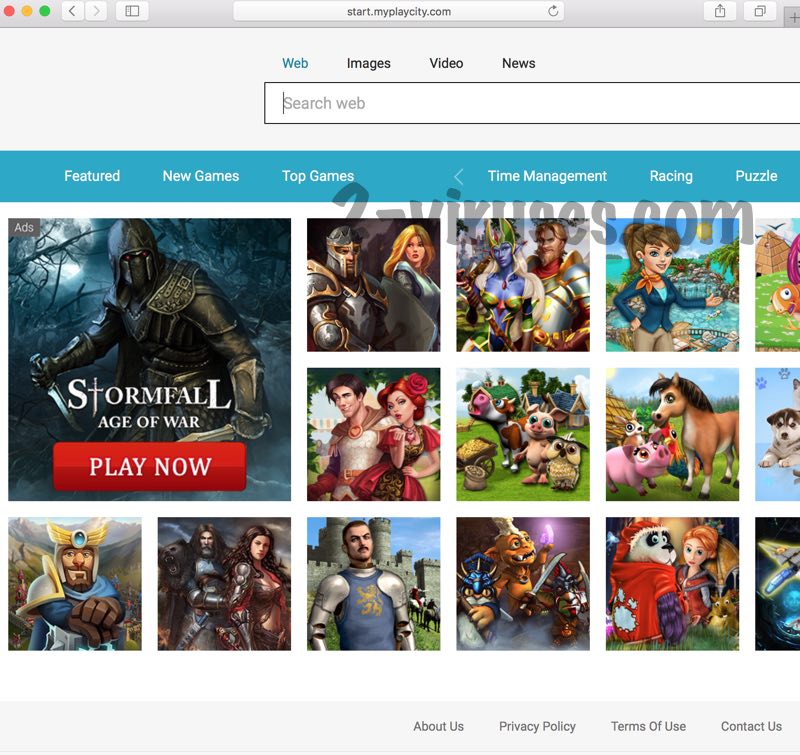
Myplaycity ist auch eine Art Suchwerkzeug. Beide Webseiten, Start.myplaycity.com and Home.myplaycity.com, enthalten Suchleisten. Die angebotenen Suchergebnisse beinhalten ganz klar gesponserte Webseiten. Wenn Sie also diese Tools benutzen, um Ihre Online-Suchen durchzuführen, kriegen Sie milde ausgedrückt nicht gerade die genauesten Suchergebnisse. Gar nicht zu sprechen von den Tonnen an Reklame, die während Ihrer Such-Sitzungen aufpoppen werden. Diese Werbeanzeigen wurden entworfen, um Umleitungen auszulösen. Myplaycity-Virus versucht Sie auf Reklame-Webseiten zu lotsen, um Geld zu verdienen. Jeder Klick auf einen gesponserten Link bringt Geld in die Kasse der Myplaycity-Hijacker.
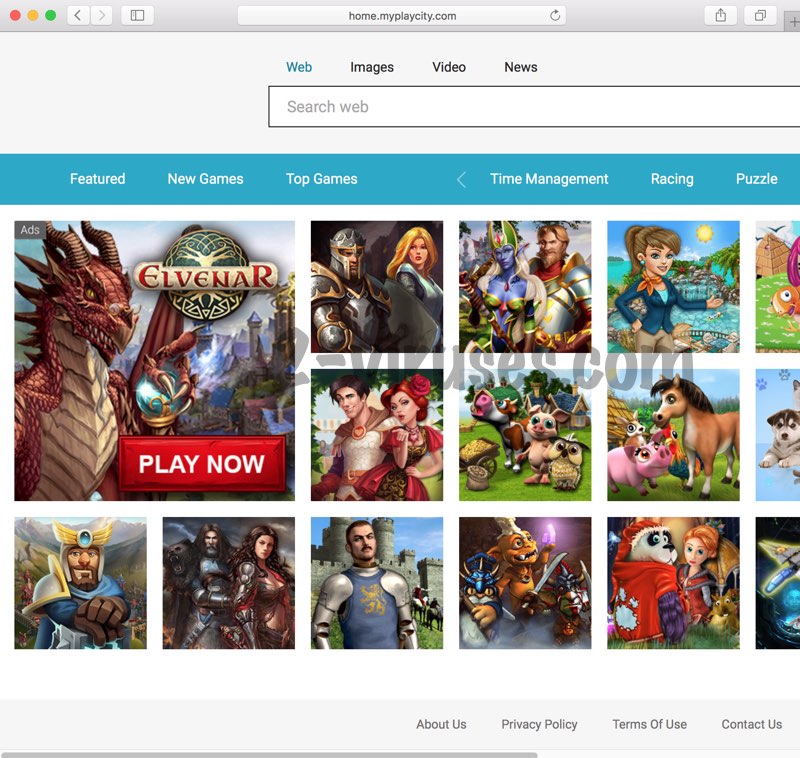
Myplaycity kriegt man sehr schwer wieder los. Selbst wenn Sie die Startseite und den Standardsuchanbieter ändern oder es von von der Liste der installierten Browser-Erweiterungen streichen. Sehen Sie, wie es einem Opfer ergangen ist:
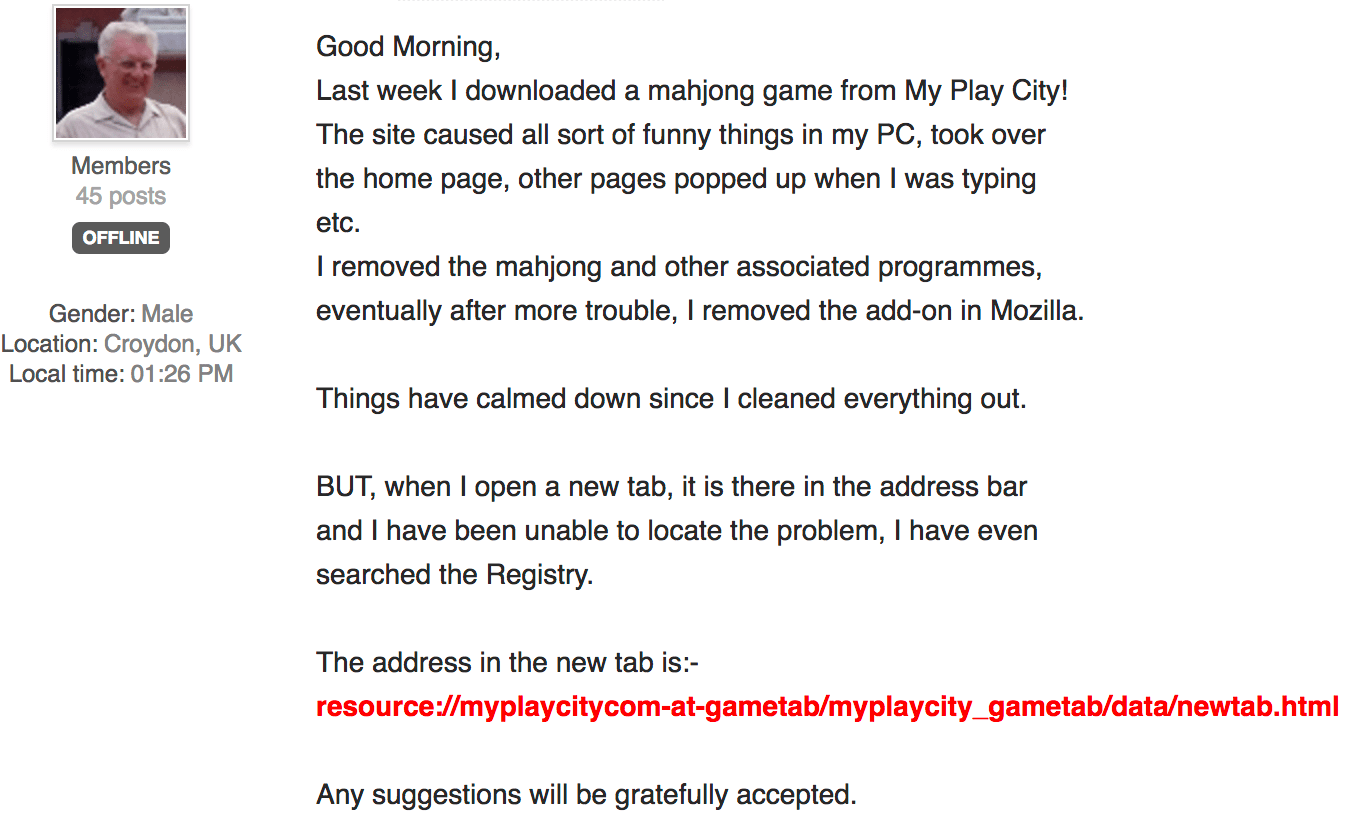
Das Herunterladen eines einzigen Spiels von dieser Webseite kann zu einem gekaperten Webbrowser führen. Die genaue Neuer-Tab-Hijacker-URL lautet:
resource://myplaycitycom-at-gametab/myplaycity_gametab/data/newtab.html.
Wie entfernt man MyPlayCity von einem Computer?
Wenn Sie ein sicheres System haben wollen, wird Ihnen dringend empfohlen, Myplaycity-Virus umgehend zu entfernen, sobald Sie seine Aktivität auf Ihrem Rechner festgestellt haben. Sie müssen die veränderten Browsereinstellungen reparieren und jegliche Spuren dieses nervigen Programms beseitigen. Zu allererst gehen Sie auf Start -> Systemsteuerung und klicken auf „Software deinstallieren“ im Software-Abschnitt. Halten Sie Ausschau nach Komponenten von Myplaycity-Virus in der Programmliste und deinstallieren Sie diese. Abhängig vom Browser, den Sie benutzen, folgen die bitte den Anweisungen weiter unten. Einige Varianten dieses Hijackers installieren Software, die verhindert, dass Browsereinstellungen verändert werden. Um sie zu identifizieren, scannen Sie das System mit Spyhunter, Malwarebytes oder einem anderen namhaften Antispyware-Tool. Dann können Sie die Erweiterung deinstallieren und die Einstellungen in Ihren Browsern wiederherstellen.
Programme zur automatischen Entfernung von Malware
(Win)
Hinweis: Spyhunter findet Parasiten wie Myplaycity Virus und hilft Ihnen dabei, diese kostenlos zu entfernen. limitierte Testversion verfügbar, Terms of use, Privacy Policy, Uninstall Instructions,
(Mac)
Hinweis: Combo Cleaner findet Parasiten wie Myplaycity Virus und hilft Ihnen dabei, diese kostenlos zu entfernen. limitierte Testversion verfügbar,
Wie man Myplaycity-Virus loswird
Wie man Myplaycity hijacker über die Windows Systemsteuerung entfernt
Viele Hijacker und Adwares wie Myplaycity Search installieren einige ihrer Komponenten als normale Windows-Programme und als zusätzliche Software. Dieser Teil der Malware kann über die Systemsteuerung deinstalliert werden. Um auf diese zuzugreifen, tun Sie folgendes.- Start->Systemsteuerung (ältere Windows-Versionen) oder drücken Sie die Windows-Taste->Suche und geben Sie „Systemsteuerung“ ein (Windows 8).

- Wählen Sie Programm deinstallieren.

- Sehen Sie sich die Liste der Programme durch und wählen Sie alle Einträge aus, die mit Myplaycity-Virus in Verbindung stehen. .

- Klicken Sie auf Deinstallieren.

- In vielen Fällen finden Anti-Malware Programme Parasiten besser, daher empfehle ich Ihnen, Spyhunter zu installieren, um andere Programme zu finden, die Teil dieser Infektion sein könnten.

TopWie man Myplaycity-Virus aus Google Chrome entfernt
- Klicken Sie auf die 3 horizontalen Linien in der Toolbar des Browsers und wählen Sie Weitere Tools->Erweiterungen

- Wählen Sie alle betrügerischen Erweiterungen aus und löschen Sie sie.

- Klicken Sie auf die 3 horizontalen Linien in der Browser-Toolbar und wählen Sie Einstellungen.

- Wählen Sie Suchmaschinen verwalten.

- Entfernen Sie unnötige Suchmaschinen aus der Liste.

- Gehen Sie zurück zu den Einstellungen. Wählen Sie unter Beim Start „Neuer Tab“-Seite öffnen (Sie können auch unerwünschte Seiten über den Link „Seiten festlegen“ entfernen).
- Falls Ihre Startseite geändert wurde, klicken Sie auf das Chrome-Menü in der oberen rechten Ecke und wählen Sie Einstellungen. Wählen Sie Bestimmte Seite oder Seiten öffnen und klicken Sie auf Seiten festlegen.

- Löschen Sie betrügerische Suchwebseiten aus dem Fenster Startseiten, indem Sie auf das nebenstehende „X“ klicken.

(Optional) Setzen Sie Ihre Browser-Einstellungen zurück
Falls Sie weiterhin Probleme haben, die mit Myplaycity-Virus in Verbindung stehen, setzen Sie die Einstellungen Ihrer Browser auf ihre Standard-Einstellungen zurück.
- Klicken Sie auf das Chrome-Menü (drei horizontale Linien) und wählen Sie Einstellungen.
- Scrollen Sie zum Ende der Seite und klicken Sie auf Einstellungen zurücksetzen.

- Klicken Sie im Bestätigungsfenster auf Einstellungen zurücksetzen
.

Falls Sie Ihre Browser-Einstellungen nicht zurücksetzen können und das Problem weiterhin besteht, scannen Sie Ihr System mit einem Anti-Malware Programm.
Top Wie man Myplaycity-Virus aus Firefox entfernt:
- Klicken Sie auf das Menü in der oberen rechten Ecke des Mozilla-Fensters und wählen Sie „Add-ons“ aus (oder drücken Sie Strg+Shift+A auf Ihrer Tastatur).

- Sehen Sie die Liste der Erweiterungen und Add-ons durch und entfernen Sie alle Dinge, die mit Myplaycity-Virus in Verbindung stehen, sowie Dinge, die Sie nicht kennen. Falls Sie die Erweiterung nicht kennen und sie nicht von Mozilla, Google, Microsoft, Oracle oder Adobe stammt, benötigen Sie sie wahrscheinlich nicht.

- Falls Ihre Startseite geändert wurde, klicken Sie auf das Firefox-Menü in der oberen rechten Ecke und wählen Sie Einstellungen -> Allgemein. Geben Sie eine bevorzugte URL in das Startseite-Feld ein und klicken Sie auf Standard wiederherstellen.

- Klicken Sie auf das Menü in der oberen rechten Ecke des Mozilla Firefox Fensters. Klicken Sie danach auf Hilfe.

- Wählen Sie Informationen zur Fehlerbehebung im Hilfe-Menü aus.

- Klicken Sie auf Firefox zurücksetzen.

- Klicken Sie im Bestätigungsfenster auf Firefox zurücksetzen. Mozilla Firefox schließt sich und wird auf die Standard-Einstellungen zurückgesetzt.

- Geben Sie „about:config“ in die Adressleiste ein und drücken Sie Enter. Dadurch öffnet sich die Seite der Einstellungen.

- Geben Sie „Keyword.url“ in das Suchfeld ein. Klicken Sie mit der rechten Maustaste darauf und setzen Sie es zurück.

- Geben Sie „browser.search.defaultengine“ in das Suchfeld ein. Klicken Sie mit der rechten Maustaste darauf und setzen Sie es zurück.
- Geben Sie „browser.search.selectedengine“ in das Suchfeld ein. Klicken Sie mit der rechten Maustaste darauf und setzen Sie es zurück.
- Suchen Sie nach „browser.newtab.url“. Klicken Sie mit der rechten Maustaste darauf und setzen Sie es zurück. Dadurch startet die Suchseite nicht mehr in jedem neuen Tab.
- Falls die Einstellungen zurückgesetzt werden und Scans mit Anti-Malware-Programmen kein Ergebnis liefern: schließen Sie Firefox, öffnen Sie den Dateiexplorer und geben Sie %AppData% in die Adressleiste ein. Geben Sie user.js in das Suchfeld ein. Falls diese Datei existiert, benennen Sie sie um und starten Sie Firefox erneut. Sie müssen jetzt die oben stehenden Schritte wiederholen.

TopWie man den Myplaycity-Virus Virus aus dem Internet Explorer entfernt (ältere Versionen):
- Klicken Sie auf den Pfeil im rechten Bereich des Suchfelds.
- Tun Sie folgendes: wählen Sie in IE8-9 Suchanbieter verwalten und in IE7 Suchstandards ändern.
- Entfernen Sie Myplaycity-Virus aus der Liste.
Wie man Myplaycity-Virus aus dem IE 11 entfernt:
- Klicken Sie auf das Symbol Extras (oben rechts)->Add-ons verwalten.

- Sehen Sie die Liste der Symbolleisten und Erweiterungen durch. Entfernen Sie alle Dinge, die mit Myplaycity-Virus in Verbindung stehen, sowie Dinge, die Sie nicht kennen und die nicht von Google, Microsoft, Yahoo, Oracle oder Adobe stammen.

- Wählen Sie Suchanbieter.

- Falls kein Suchanbieter verfügbar ist, klicken Sie im unteren Bereich des Bildschirms auf „Weitere Suchanbieter suchen“ und installieren Sie Google.

- Schließen Sie die Optionen.
- Falls Ihre Startseite geändert wurde, klicken Sie auf das Rädchen-Symbol in der oberen rechten Ecke, um das Menü des Internet Explorers zu öffnen. Wählen Sie Internetoptionen und öffnen Sie den Karteireiter Allgemein. Geben Sie eine bevorzugte URL in das Feld Startseite ein und klicken Sie auf Übernehmen.

(Optional) Setzen Sie Ihre Browser-Einstellungen zurück
Falls Sie weiterhin Problemen haben, die mit Myplaycity hijacker in Verbindung stehen, setzen Sie die Einstellungen Ihrer Browser auf ihre Standard-Einstellungen zurück.
- Klicken Sie auf das Rädchen-Symbol->Internetoptionen.

- Öffnen Sie den Karteireiter Erweitert und klicken Sie auf Zurücksetzen.

- Wählen Sie das Kontrollkästchen „Persönliche Einstellungen löschen“ aus und klicken Sie auf Zurücksetzen.

- Klicken Sie im Bestätigungsfenster auf Schließen und schließen Sie dann Ihren Browser.

Falls Sie Ihre Browser-Einstellungen nicht zurücksetzen können und das Problem weiterhin besteht, scannen Sie Ihr System mit einem Anti-Malware Programm.
TopAnleitung zum Entfernen von Myplaycity-Virus aus Microsoft Edge:
- Öffnen Sie Microsoft Edge und klicken Sie auf “Mehr“ (drei Punkte in der Ecke rechts oben des Bildschirms), wählen Sie nun die Einstellungen.

- In dem “Einstellungen“ Fenster, klicken Sie auf “Wählen der zu löschenden Elemente“.

- Wählen Sie nun alles aus, was Sie entfernen möchten und klicken Sie auf “Löschen“.

- Drücken Sie die rechte Maustaste auf Start und wählen Sie den Task Manager.

- Im Bereich für Prozesse klicken Sie auf Microsoft Edge wieder die rechte Maustaste und wählen Sie “Gehe zu Details“.

- Finden Sie in den Details die mit Microsoft Edge benannten Einträge, klicken Sie auf jeden von ihnen die rechte Maustaste und drücken Sie “Auftrag Beenden“, um diese Einträge zu beenden.

TopWie man Myplaycity-Virus aus Safari entfernt:
Betrügerische Erweiterungen entfernen
- Klicken Sie auf das Safari-Menü in der linken oberen Ecke des Bildschirms. Wählen Sie Präferenzen.

- Wählen Sie Erweiterungen und deinstallieren Sie Myplaycity-Virus und andere verdächtige Erweiterungen.

- Falls Ihre Startseite geändert wurde, klicken Sie auf das Safari-Menü in der oberen linken Ecke des Bildschirms. Wählen Sie Präferenzen und danach den Karteireiter Allgemein. Geben Sie die gewünschte URL in das Startseiten-Feld ein.

(Optional) Die Browser-Einstellungen zurücksetzen
Falls Sie immer noch Probleme haben, die mit Myplaycity hijacker zusammenhängen, setzen Sie die Einstellungen Ihres Browsers auf die Standard-Einstellungen zurück.
- Klicken Sie auf das Safari-Menü in der oberen linken Ecke des Bildschirms. Wählen Sie Safari zurücksetzen…

- Wählen Sie, welche Optionen Sie zurücksetzen möchten (normalerweise sind alle von Ihnen vorausgewählt) und klicken Sie auf die Schaltfläche “Zurücksetzen”.

Falls Sie Ihre Browser-Einstellungen nicht zurücksetzen können und das Problem weiterhin besteht, scannen Sie Ihr System mit einem Anti-Malware Programm.











































